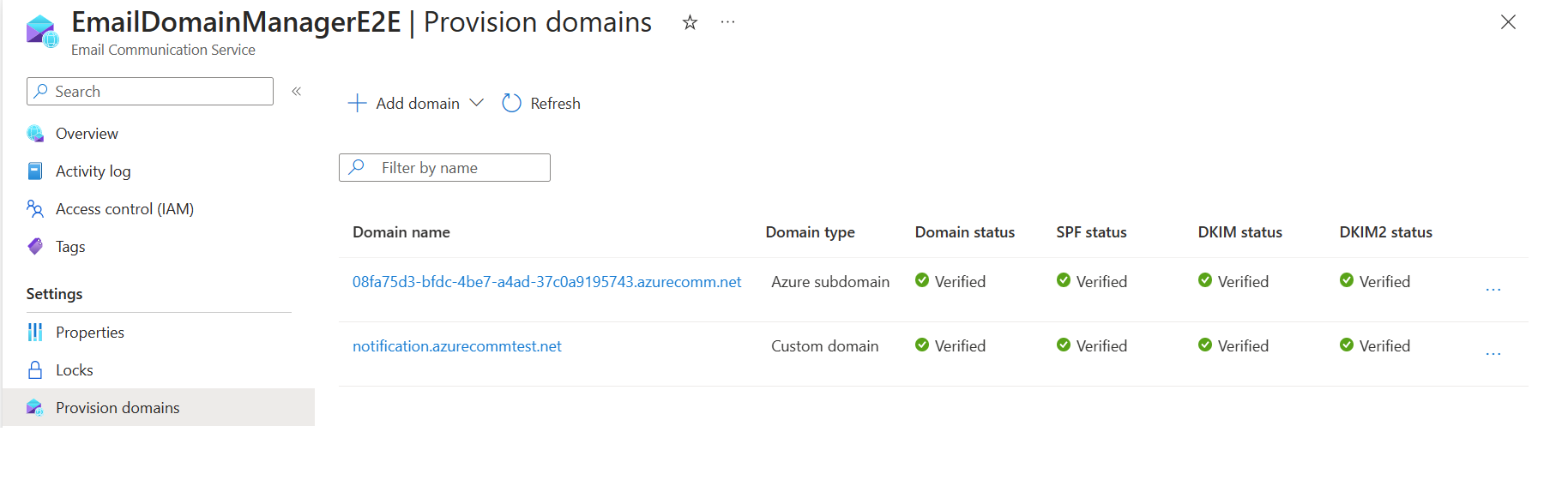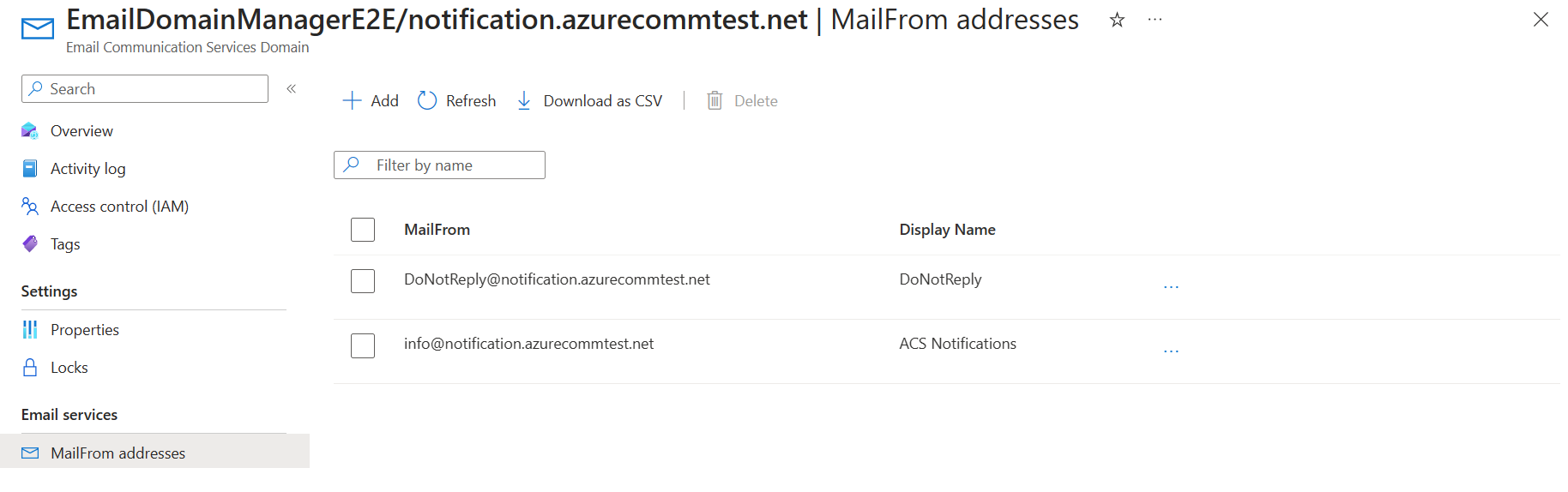Guida introduttiva: Come aggiungere e rimuovere più indirizzo mittente al servizio di comunicazione tramite posta elettronica
In questa guida introduttiva si apprenderà come aggiungere e rimuovere più indirizzi di mittente di posta elettronica in Servizi di comunicazione di Azure.
Prerequisiti
- Un account Azure con una sottoscrizione attiva. Creare un account gratuitamente.
- Una Servizi di comunicazione di Azure risorsa di posta elettronica creata e pronta per aggiungere i domini. Vedere Introduzione alla creazione di una risorsa di comunicazione tramite posta elettronica.
- Un dominio personalizzato con limiti di invio superiori a quelli predefiniti di cui è stato effettuato il provisioning e pronto. Vedere Avvio rapido: Come aggiungere domini di posta elettronica verificati personalizzati.
Creare più nomi utente del mittente
Un dominio di posta elettronica di cui viene effettuato il provisioning per l'invio di posta elettronica ha un indirizzo MailFrom predefinito, formattato come donotreply@xxxxxxxx-xxxx-xxxx-xxxx-xxxxxxxxxxxx.azurecomm.net. Se si configura un dominio personalizzato, ad notification.azuremails.netesempio , è stato donotreply@notification.azurecommtest.net aggiunto l'indirizzo MailFrom predefinito. È possibile configurare e aggiungere altri indirizzi MailFrom e nomi visualizzati FROM per usare valori più facili da leggere.
Nota
I nomi utente del mittente non possono essere abilitati per i domini gestiti di Azure indipendentemente dai limiti di invio o dai domini personalizzati con limiti di invio predefiniti. Per altre informazioni, vedere Limiti del servizio per Servizi di comunicazione di Azure.
Aprire la pagina Panoramica della risorsa servizio di comunicazione tramite posta elettronica creata in Introduzione alla creazione di una risorsa di comunicazione tramite posta elettronica.
Fare clic su Effettuare il provisioning dei domini nel pannello di spostamento a sinistra per visualizzare l'elenco dei domini di cui è stato effettuato il provisioning.
Per aprire la pagina Panoramica dominio, fare clic su uno dei domini di cui è stato effettuato il provisioning.
Fare clic sul collegamento MailFrom Addresses nel riquadro di spostamento sinistro per visualizzare l'impostazione predefinita
donotreplynell'elenco Indirizzi MailFrom.
Fare clic su Aggiungi.
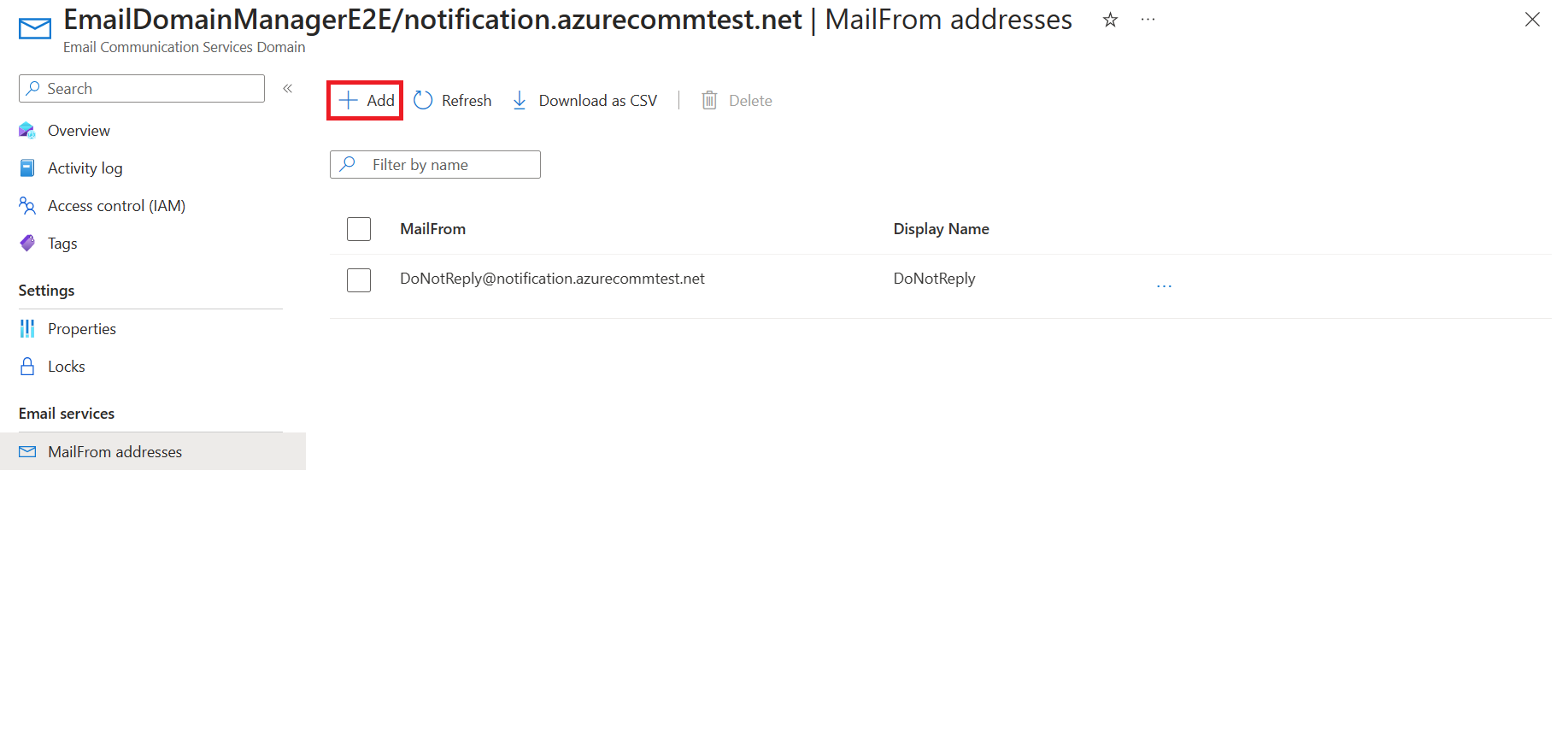
Immettere il nome visualizzato e l'indirizzo MailFrom. Fare clic su Salva.
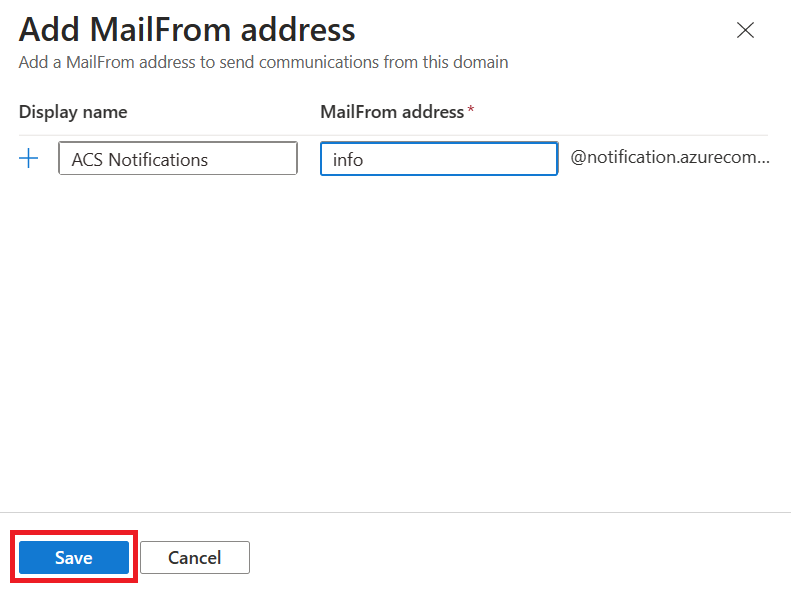
Fare clic su Salva per visualizzare l'elenco aggiornato con l'indirizzo MailFrom appena aggiunto nella pagina di panoramica.
Il dominio di posta elettronica è ora pronto per inviare messaggi di posta elettronica con l'indirizzo MailFrom aggiunto.
Rimozione di più nomi utente del mittente
Aprire la pagina di panoramica Domini.
Fare clic sul collegamento MailFrom addresses (Indirizzi MailFrom) nel riquadro di spostamento sinistro per visualizzare l'elenco Degli indirizzi MailFrom.
Selezionare l'indirizzo MailFrom che deve essere rimosso e fare clic su Elimina.
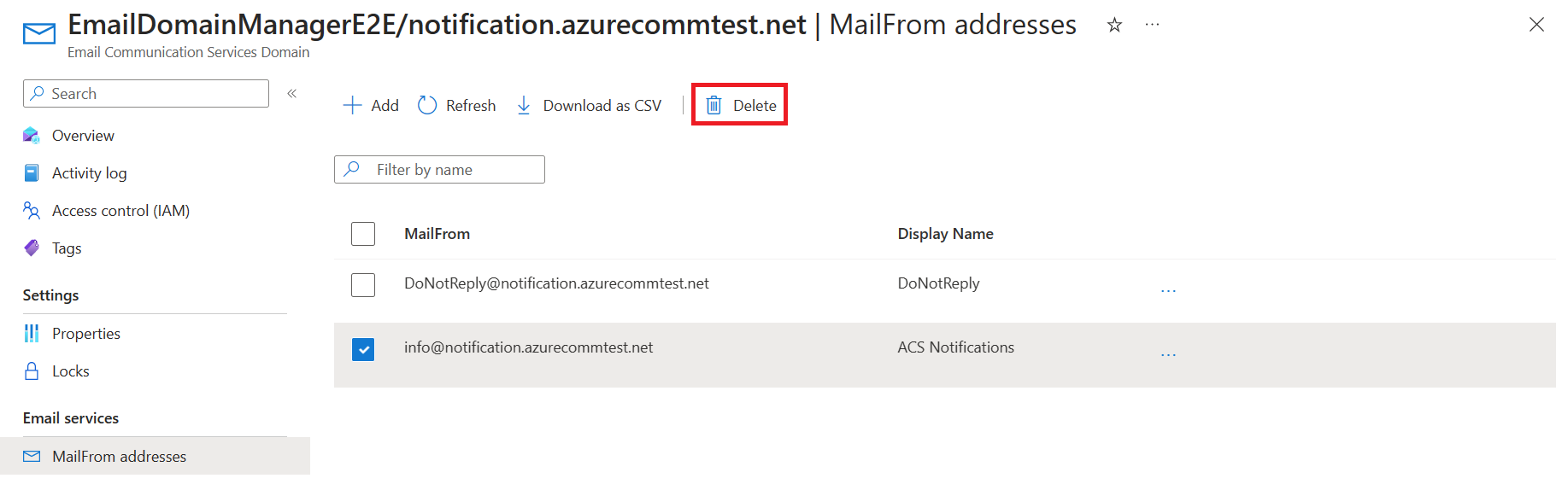
Esaminare l'elenco aggiornato degli indirizzi MailFrom nella pagina di panoramica.
Prerequisiti
- Un account Azure con una sottoscrizione attiva. Creare un account gratuitamente.
- Installare l' interfaccia della riga di comando di Azure
- Una Servizi di comunicazione di Azure risorsa di posta elettronica creata e pronta per aggiungere i domini. Vedere Introduzione alla creazione di una risorsa di comunicazione tramite posta elettronica.
- Un dominio personalizzato con limiti di invio superiori a quelli predefiniti di cui è stato effettuato il provisioning e pronto. Vedere Avvio rapido: Come aggiungere domini di posta elettronica verificati personalizzati.
Creare una risorsa nome utente mittente
Per creare una risorsa Nome utente mittente, accedere all'interfaccia della riga di comando di Azure. È possibile accedere eseguendo il comando az login dal terminale e specificando le credenziali. Per creare la risorsa, eseguire il comando seguente:
az communication email domain sender-username create --email-service-name "<EmailServiceName>" --resource-group "<resourceGroup>" --domain-name "contoso.com" --sender-username "contosoNewsAlerts" --username "contosoNewsAlerts"
Se si vuole selezionare una sottoscrizione specifica, è possibile specificare anche il flag --subscription e fornire l'ID della sottoscrizione.
az communication email domain sender-username create --email-service-name "<EmailServiceName>" --resource-group "<resourceGroup>" --domain-name "contoso.com" --sender-username "contosoNewsAlerts" --username "contosoNewsAlerts" --subscription "<subscriptionId>"
È possibile configurare la risorsa di dominio con le opzioni seguenti:
- Il gruppo di risorse
- Nome della risorsa servizi di comunicazione di posta elettronica.
- Area geografica a cui verrà associata la risorsa.
- Nome della risorsa dominio.
- Nome del nome utente del mittente.
- Nome del nome utente.
Nota
Il nome utente e il nome utente del mittente devono essere uguali.
Gestire la risorsa Nome utente mittente
Per aggiungere o aggiornare il nome visualizzato alla risorsa Nome utente mittente, eseguire i comandi seguenti. È anche possibile specificare come destinazione una sottoscrizione specifica.
az communication email domain sender-username update --email-service-name "<EmailServiceName>" --resource-group "<resourceGroup>" --domain-name "contoso.com" --sender-username "contosoNewsAlerts" --display-name "Contoso News Alerts"
az communication email domain sender-username update --email-service-name "<EmailServiceName>" --resource-group "<resourceGroup>" --domain-name "contoso.com" --sender-username "contosoNewsAlerts" --display-name "Contoso News Alerts" --subscription "<subscriptionId>"
Per elencare tutte le risorse nome utente mittente in un determinato dominio, usare il comando seguente:
az communication email domain sender-username list --email-service-name "<EmailServiceName>" --resource-group "<resourceGroup>" --domain-name "contoso.com"
Per visualizzare tutte le informazioni su una determinata risorsa, usare il comando seguente:
az communication email domain sender-username show --email-service-name "<EmailServiceName>" --resource-group "<resourceGroup>" --domain-name "contoso.com" --sender-username "contosoNewsAlerts"
Pulire la risorsa Nome utente mittente
Per pulire e rimuovere una risorsa Nome utente mittente, è possibile eliminare la risorsa Nome utente mittente eseguendo il comando seguente.
az communication email domain sender-username delete --email-service-name "<EmailServiceName>" --resource-group "<resourceGroup>" --domain-name "contoso.com" --sender-username "contosoNewsAlerts"
Nota
L'eliminazione delle risorse è permanente e, se si elimina la risorsa, non è possibile recuperare dati, come filtri di griglia di eventi, numeri di telefono o altri dati associati alla risorsa.
Per informazioni su altri comandi, vedere Interfaccia della riga di comando nome utente mittente.
Prerequisiti
- Un account Azure con una sottoscrizione attiva. Creare un account gratuitamente.
- La versione più recente di .NET Core SDK per il sistema operativo.
- Ottenere la versione più recente dell’SDK di identità per .NET.
- Ottenere la versione più recente dell’SDK di gestione per .NET.
Installazione dell'SDK
Includere prima di tutto l’SDK di gestione di Servizi di comunicazione nel progetto C#:
using Azure.ResourceManager.Communication;
ID sottoscrizione
È necessario conoscere l'ID della sottoscrizione di Azure. Queste informazioni possono essere acquisite dal portale:
- Accedere all'account Azure
- Selezionare Sottoscrizioni nella barra laterale sinistra
- Selezionare la sottoscrizione necessaria
- Fare clic su Panoramica
- Selezionare l'ID sottoscrizione
In questo argomento di avvio rapido si presuppone che l'ID sottoscrizione sia stato archiviato in una variabile di ambiente denominata AZURE_SUBSCRIPTION_ID.
Autenticazione
Per comunicare con la risorsa di dominio, è prima necessario eseguire l'autenticazione in Azure.
Autenticare il client
L'opzione predefinita per creare un client autenticato consiste nell'usare DefaultAzureCredential. Poiché tutte le API di gestione passano attraverso lo stesso endpoint, per interagire con le risorse, è necessario creare un solo armClient di primo livello.
Per eseguire l'autenticazione in Azure e creare armClient, eseguire il codice seguente:
using System;
using System.Threading.Tasks;
using Azure;
using Azure.Core;
using Azure.Identity;
using Azure.ResourceManager;
using Azure.ResourceManager.Communication;
using Azure.ResourceManager.Resources;
...
// get your azure access token, for more details of how Azure SDK get your access token, please refer to https://learn.microsoft.com/dotnet/azure/sdk/authentication?tabs=command-line
TokenCredential cred = new DefaultAzureCredential();
// authenticate your client
ArmClient client = new ArmClient(cred);
Interazione con le risorse di Azure
Dopo aver eseguito l'autenticazione.
Per ognuno degli esempi seguenti, verranno assegnate le risorse Nome utente mittente a una risorsa di dominio esistente.
Se è necessario creare un servizio di comunicazione tramite posta elettronica, è possibile farlo usando il portale di Azure e per creare una risorsa di dominio, è possibile farlo usando il portale di Azure.
Creare una risorsa nome utente mittente
Quando si crea una risorsa Nome utente mittente, è necessario specificare il nome del gruppo di risorse, il nome del servizio di comunicazione di posta elettronica, il nome di dominio e il nome della risorsa.
// this example assumes you already have this CommunicationDomainResource created on azure
// for more information of creating CommunicationDomainResource, please refer to the document of CommunicationDomainResource
string subscriptionId = "aaaa0a0a-bb1b-cc2c-dd3d-eeeeee4e4e4e";
string resourceGroupName = "contosoResourceGroup";
string emailServiceName = "contosoEmailService";
string domainName = "contoso.com";
ResourceIdentifier communicationDomainResourceId = CommunicationDomainResource.CreateResourceIdentifier(subscriptionId, resourceGroupName, emailServiceName, domainName);
CommunicationDomainResource communicationDomainResource = client.GetCommunicationDomainResource(communicationDomainResourceId);
// get the collection of this SenderUsernameResource
SenderUsernameResourceCollection collection = communicationDomainResource.GetSenderUsernameResources();
// invoke the operation
string senderUsername = "contosoNewsAlerts";
SenderUsernameResourceData data = new SenderUsernameResourceData()
{
Username = "contosoNewsAlerts",
DisplayName = "Contoso News Alerts",
};
ArmOperation<SenderUsernameResource> lro = await collection.CreateOrUpdateAsync(WaitUntil.Completed, senderUsername, data);
SenderUsernameResource result = lro.Value;
// the variable result is a resource, you could call other operations on this instance as well
// but just for demo, we get its data from this resource instance
SenderUsernameResourceData resourceData = result.Data;
// for demo we just print out the id
Console.WriteLine($"Succeeded on id: {resourceData.Id}");
Gestione delle risorse del nome utente del mittente
Elenco per risorsa di dominio
// this example assumes you already have this CommunicationDomainResource created on azure
// for more information of creating CommunicationDomainResource, please refer to the document of CommunicationDomainResource
string subscriptionId = "aaaa0a0a-bb1b-cc2c-dd3d-eeeeee4e4e4e";
string resourceGroupName = "contosoResourceGroup";
string emailServiceName = "contosoEmailService";
string domainName = "contoso.com";
ResourceIdentifier communicationDomainResourceId = CommunicationDomainResource.CreateResourceIdentifier(subscriptionId, resourceGroupName, emailServiceName, domainName);
CommunicationDomainResource communicationDomainResource = client.GetCommunicationDomainResource(communicationDomainResourceId);
// get the collection of this SenderUsernameResource
SenderUsernameResourceCollection collection = communicationDomainResource.GetSenderUsernameResources();
// invoke the operation and iterate over the result
await foreach (SenderUsernameResource item in collection.GetAllAsync())
{
// the variable item is a resource, you could call other operations on this instance as well
// but just for demo, we get its data from this resource instance
SenderUsernameResourceData resourceData = item.Data;
// for demo we just print out the id
Console.WriteLine($"Succeeded on id: {resourceData.Id}");
}
Console.WriteLine($"Succeeded");
Ottenere il nome utente del mittente
// this example assumes you already have this CommunicationDomainResource created on azure
// for more information of creating CommunicationDomainResource, please refer to the document of CommunicationDomainResource
string subscriptionId = "aaaa0a0a-bb1b-cc2c-dd3d-eeeeee4e4e4e";
string resourceGroupName = "contosoResourceGroup";
string emailServiceName = "contosoEmailService";
string domainName = "contoso.com";
ResourceIdentifier communicationDomainResourceId = CommunicationDomainResource.CreateResourceIdentifier(subscriptionId, resourceGroupName, emailServiceName, domainName);
CommunicationDomainResource communicationDomainResource = client.GetCommunicationDomainResource(communicationDomainResourceId);
// get the collection of this SenderUsernameResource
SenderUsernameResourceCollection collection = communicationDomainResource.GetSenderUsernameResources();
// invoke the operation
string senderUsername = "contosoNewsAlerts";
bool result = await collection.ExistsAsync(senderUsername);
Console.WriteLine($"Succeeded: {result}");
Pulire una risorsa Nome utente mittente
// this example assumes you already have this SenderUsernameResource created on azure
// for more information of creating SenderUsernameResource, please refer to the document of SenderUsernameResource
string subscriptionId = "aaaa0a0a-bb1b-cc2c-dd3d-eeeeee4e4e4e";
string resourceGroupName = "MyResourceGroup";
string emailServiceName = "MyEmailServiceResource";
string domainName = "contoso.com";
string senderUsername = "contosoNewsAlerts";
ResourceIdentifier senderUsernameResourceId = SenderUsernameResource.CreateResourceIdentifier(subscriptionId, resourceGroupName, emailServiceName, domainName, senderUsername);
SenderUsernameResource senderUsernameResource = client.GetSenderUsernameResource(senderUsernameResourceId);
// invoke the operation
await senderUsernameResource.DeleteAsync(WaitUntil.Completed);
Console.WriteLine($"Succeeded");
Nota
L'eliminazione delle risorse è permanente e, se si elimina la risorsa, non è possibile recuperare dati, come filtri di griglia di eventi, numeri di telefono o altri dati associati alla risorsa.
Prerequisiti
- Un account Azure con una sottoscrizione attiva. Creare un account gratuitamente.
- Installare il modulo Az PowerShell di Azure
- Una Servizi di comunicazione di Azure risorsa di posta elettronica creata e pronta per aggiungere i domini. Vedere Introduzione alla creazione di una risorsa di comunicazione tramite posta elettronica.
- Un dominio personalizzato con limiti di invio superiori a quelli predefiniti di cui è stato effettuato il provisioning e pronto. Vedere Avvio rapido: Come aggiungere domini di posta elettronica verificati personalizzati.
Creare una risorsa nome utente mittente
Per creare una risorsa Nome utente mittente, accedere all'account Azure usando il Connect-AzAccount comando seguente e specificare le credenziali.
PS C:\> Connect-AzAccount
Prima di tutto, assicurarsi di installare il modulo Az.Communication Servizi di comunicazione di Azure usando il comando seguente.
PS C:\> Install-Module Az.Communication
Eseguire il comando seguente per creare il nome utente mittente per dominio personalizzato:
PS C:\> New-AzEmailServiceSenderUsername -ResourceGroupName ContosoResourceProvider1 -EmailServiceName ContosoEmailServiceResource1 -DomainName contoso.com -SenderUsername test -Username test
Se si vuole selezionare una sottoscrizione specifica, è anche possibile specificare il flag --subscription e specificare l'ID sottoscrizione.
PS C:\> New-AzEmailServiceSenderUsername -ResourceGroupName ContosoResourceProvider1 -EmailServiceName ContosoEmailServiceResource1 -DomainName contoso.com -SenderUsername test -Username test -SubscriptionId SubscriptionID
È possibile configurare la risorsa di dominio con le opzioni seguenti:
- Il gruppo di risorse
- Nome della risorsa servizi di comunicazione di posta elettronica.
- Nome della risorsa dominio.
- Nome del nome utente del mittente.
- Nome del nome utente.
Nota
Il nome utente e il nome utente del mittente devono essere uguali.
Gestire la risorsa nome utente mittente
Per aggiungere o aggiornare il nome visualizzato alla risorsa Nome utente mittente, eseguire i comandi seguenti. È anche possibile specificare come destinazione una sottoscrizione specifica.
PS C:\> Update-AzEmailServiceSenderUsername -ResourceGroupName ContosoResourceProvider1 -EmailServiceName ContosoEmailServiceResource1 -DomainName contoso.com -SenderUsername test -Username test -DisplayName testdisplayname
PS C:\> Update-AzEmailServiceSenderUsername -ResourceGroupName ContosoResourceProvider1 -EmailServiceName ContosoEmailServiceResource1 -DomainName contoso.com -SenderUsername test -Username test -DisplayName testdisplayname -SubscriptionId SubscriptionID
Per elencare tutte le risorse nome utente mittente in un determinato dominio, usare il comando seguente:
PS C:\> Get-AzEmailServiceSenderUsername -ResourceGroupName ContosoResourceProvider1 -EmailServiceName ContosoEmailServiceResource1 -DomainName contoso.com
Per elencare tutte le informazioni su una determinata risorsa, usare il comando seguente:
PS C:\> Get-AzEmailServiceSenderUsername -ResourceGroupName ContosoResourceProvider1 -EmailServiceName ContosoEmailServiceResource1 -DomainName contoso.com -SenderUsername test
Pulire una risorsa Nome utente mittente
Per pulire e rimuovere una risorsa Nome utente mittente, è possibile eliminare la risorsa Nome utente mittente eseguendo il comando seguente:
PS C:\> Remove-AzEmailServiceSenderUsername -ResourceGroupName ContosoResourceProvider1 -EmailServiceName ContosoEmailServiceResource1 -DomainName contoso.com -SenderUsername test
Nota
L'eliminazione delle risorse è permanente e, se si elimina la risorsa, non è possibile recuperare dati, come filtri di griglia di eventi, numeri di telefono o altri dati associati alla risorsa.
Passaggi successivi
Articoli correlati
- Acquisire familiarità con la libreria client di posta elettronica
- Informazioni su come inviare messaggi di posta elettronica con domini verificati personalizzati in Avvio rapido: Come aggiungere domini di posta elettronica verificati personalizzati